Pinner是一款小巧易用的电脑快速启动器工具,通过这款软件可以方便地管理各种软件以及网站网址,让你可以快速打开需要使用的软件应用,可以快速打开经常使用的网址,软件采用标签式的管理方式,可以将各种应用,文件夹或者网址添加到软件界面中进行分类的管理,让你可以快速找到任何的类型的文件或者应用,减少文件的查找时间,同时帮你更好地管理这些文件,快捷方式,可以将电脑上的各种文件分为几个标签页,分门别类,还可以添加应用的图标,桌面的图标进行分类,需要启动软件时在快捷方式页点击对应的图标就可以快速打开。除了分类管理,Pinner支持搜索功能,可以输入关键字查找需要的文件、快捷方式等,是一款非常实用的快捷启动器工具。
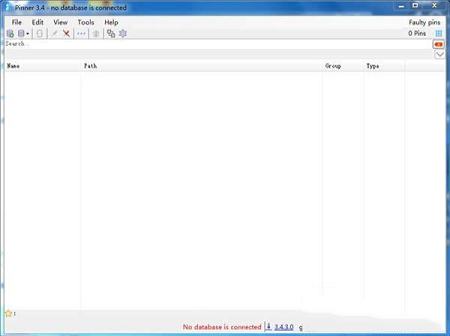
2、持运行在所有常见的windows操作系统上
3、绿色软件,无需安装。
4、支持标签页的管理方式,管理电脑上的文件、程序更方便。
2、使用搜索功能。搜索功能是时时的,你每输入一个文字就会刷新结果,省时省力。
3、利用筛选功能。看到截图中红框部分了吗?默认它是隐藏的,点击工具栏中的【…】图标可以让这些图标显示出来。图标分别对应程序、文件、文件夹、快捷方式。如果在找程序,就只激活程序图标,那么软件界面中只会显示程序,其他类型的项目都会被自动隐藏。
·点击状态栏中的Pin信息将打开一个窗口,显示完整的路径和参数。
·主菜单右侧添加有故障的引脚按钮。
·当鼠标悬停在喜爱的图钉上时,会在状态栏中显示所选图钉的信息。
·错误引脚:如果错误引脚的父文件夹不存在,当用户点击打开父文件夹时,将打开其父文件夹。
·添加“显示过滤器”按钮。过滤器选项默认是隐藏的,一个按钮将显示和隐藏它们。用户可以从选项中禁用此按钮。
·增加了显示/隐藏软件的选项,只需在设置中点击一个系统托盘。一个点击是默认显示/隐藏软件。
·增加了将从系统托盘唤醒到“AllPins”选项卡(如果它在任何其他选项卡中)的选项。
·快捷方式,桌面和启动菜单现在有图标。
·系统托盘图标已更改。(用户可以选择任何*.ico文件并将其插入数据文件夹,并将其名称插入SystemTrayIcon部分的设置文件中)
·修复:设置在启动时打开最后一个打开的组,导致软件打开组并为空。
·修复:重启文件菜单将打开Pinner而不关闭当前打开的一个。
·向插入大头针会使软件打开插入窗口,让用户在保存到软件之前进行编辑。
·将检查测试版本并在可用时报告。
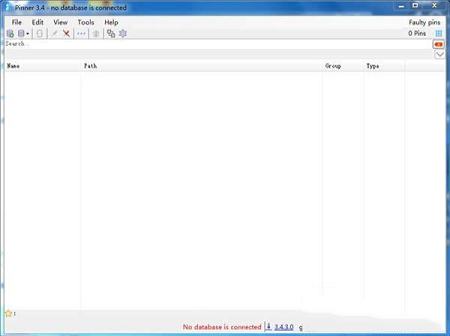
软件特色
1、Pinner完全免费,体积只有3M,体积小巧。2、持运行在所有常见的windows操作系统上
3、绿色软件,无需安装。
4、支持标签页的管理方式,管理电脑上的文件、程序更方便。
软件功能
1、使用标签页分门别类,点击对应标签页即可找到。2、使用搜索功能。搜索功能是时时的,你每输入一个文字就会刷新结果,省时省力。
3、利用筛选功能。看到截图中红框部分了吗?默认它是隐藏的,点击工具栏中的【…】图标可以让这些图标显示出来。图标分别对应程序、文件、文件夹、快捷方式。如果在找程序,就只激活程序图标,那么软件界面中只会显示程序,其他类型的项目都会被自动隐藏。
更新日志
·sqlitedll更新到v1.0.112.0。·点击状态栏中的Pin信息将打开一个窗口,显示完整的路径和参数。
·主菜单右侧添加有故障的引脚按钮。
·当鼠标悬停在喜爱的图钉上时,会在状态栏中显示所选图钉的信息。
·错误引脚:如果错误引脚的父文件夹不存在,当用户点击打开父文件夹时,将打开其父文件夹。
·添加“显示过滤器”按钮。过滤器选项默认是隐藏的,一个按钮将显示和隐藏它们。用户可以从选项中禁用此按钮。
·增加了显示/隐藏软件的选项,只需在设置中点击一个系统托盘。一个点击是默认显示/隐藏软件。
·增加了将从系统托盘唤醒到“AllPins”选项卡(如果它在任何其他选项卡中)的选项。
·快捷方式,桌面和启动菜单现在有图标。
·系统托盘图标已更改。(用户可以选择任何*.ico文件并将其插入数据文件夹,并将其名称插入SystemTrayIcon部分的设置文件中)
·修复:设置在启动时打开最后一个打开的组,导致软件打开组并为空。
·修复:重启文件菜单将打开Pinner而不关闭当前打开的一个。
·向插入大头针会使软件打开插入窗口,让用户在保存到软件之前进行编辑。
·将检查测试版本并在可用时报告。
∨ 展开

 b站弹幕姬v1.0.1.126官方版
b站弹幕姬v1.0.1.126官方版 Thief Book(摸鱼神器)v1.2免费版
Thief Book(摸鱼神器)v1.2免费版 腾讯桌面整理软件官方版V3.0v3.0.1411.127
腾讯桌面整理软件官方版V3.0v3.0.1411.127 桌面粉笔工具v1.0电脑版
桌面粉笔工具v1.0电脑版 天选姬桌宠v1.5.1正式版
天选姬桌宠v1.5.1正式版 sketchup版本转换器2022 V1.0 绿色免费版
sketchup版本转换器2022 V1.0 绿色免费版
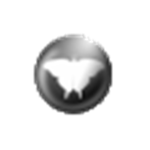 Qmmpv1.4.2 中文绿色版
Qmmpv1.4.2 中文绿色版
 EasyComic(漫画制作软件) V3.2 官方最新版
EasyComic(漫画制作软件) V3.2 官方最新版
 联想超级文件电脑端 V1.3.10.0010 官方版
联想超级文件电脑端 V1.3.10.0010 官方版
 网吧工具箱v1.0.1绿色版
网吧工具箱v1.0.1绿色版
 天风高财生v2.9.8电脑版
天风高财生v2.9.8电脑版
 PPS影音v3.0.0.1066VIP去广告绿色版
PPS影音v3.0.0.1066VIP去广告绿色版
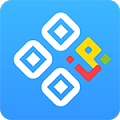 中琅条码标签打印软件英文版X64 V6.5.6 官方版
中琅条码标签打印软件英文版X64 V6.5.6 官方版
 向日葵客户端v11.0.0.33826绿色版
向日葵客户端v11.0.0.33826绿色版
 Spacedesk(分屏软件) V1.0.50 官方最新版
Spacedesk(分屏软件) V1.0.50 官方最新版
 Hidetoolzv3.0绿色破解版
Hidetoolzv3.0绿色破解版
 Stardock Start11直装破解版 V1.36 简体中文版
Stardock Start11直装破解版 V1.36 简体中文版
 WallpaperShowHide(桌面图标隐藏) V1 免费版
WallpaperShowHide(桌面图标隐藏) V1 免费版
 天选姬2壁纸 V2.3.1 官方最新版
天选姬2壁纸 V2.3.1 官方最新版
 YYNote(小黄条)v3.0.5破解版
YYNote(小黄条)v3.0.5破解版
 StartAllBack汉化破解版 V3.5.3.4533 免授权码版
StartAllBack汉化破解版 V3.5.3.4533 免授权码版